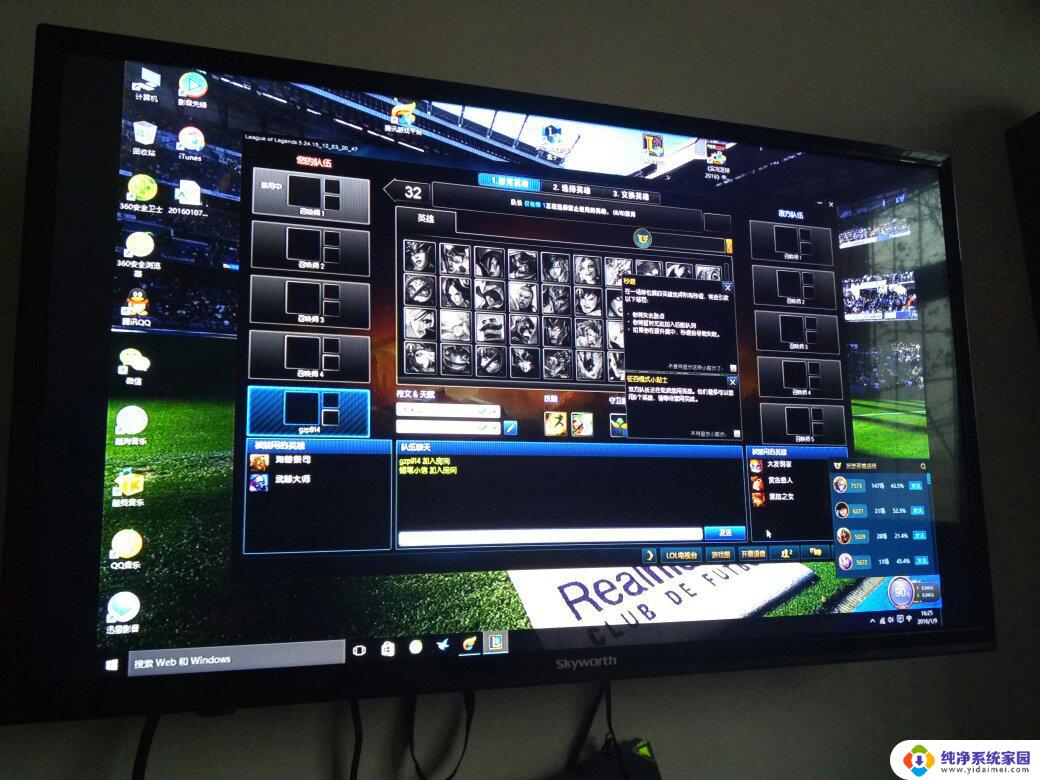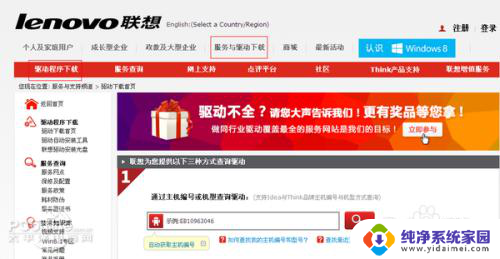笔记本电脑怎么连接电视机显示屏 笔记本电脑通过HDMI连接电视的屏幕设置
更新时间:2024-04-24 08:53:57作者:yang
在现代科技发展的今天,笔记本电脑已经成为我们生活中不可或缺的一部分,而想要将笔记本电脑的画面显示在更大的屏幕上,连接电视机或显示屏就成为了一种常见的需求。通过HDMI接口连接电视机,不仅可以让我们享受更加清晰的画面和更加震撼的音效,还可以让我们更方便地进行办公和娱乐。接下来我们就来看看如何正确地设置笔记本电脑通过HDMI连接电视的屏幕。
方法如下:
1.想要让笔记本连接到电视屏幕上,一定要事先准备一根HDMI连线。

2.在笔记本电脑的一侧,找到HDMI连接插口。

3.在电视机显示器上面找到把HDMI插口。

4.把HDMI连线的一头插在笔记本电脑HDMI插口上。

5.另一头连接在电视显示器上面。

6.开机后会发现电脑屏幕图像显示不全的情况,那么在电脑桌面右键。点击图形选项,点击分辨率。
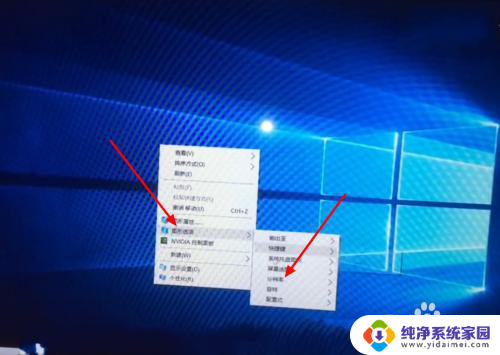
7.选择显示器适合的分辨率,我们在这里选择1024×768。
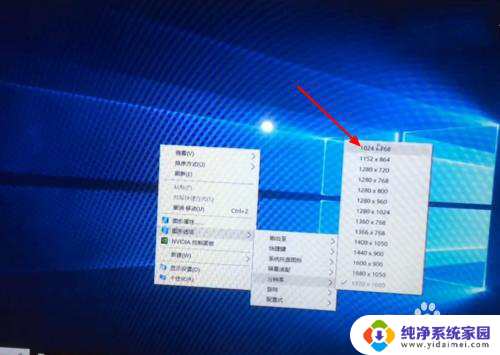
8.笔记本电脑已经连接到电脑屏幕上了。

以上就是笔记本电脑如何连接电视机显示屏的全部内容,若遇到相同问题的用户可参考本文中介绍的步骤进行修复,希望能对大家有所帮助。